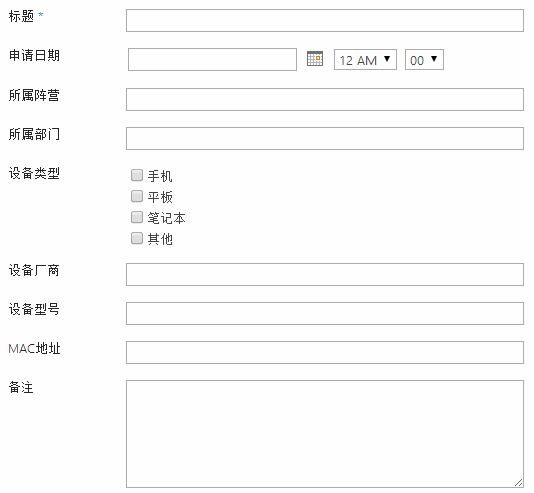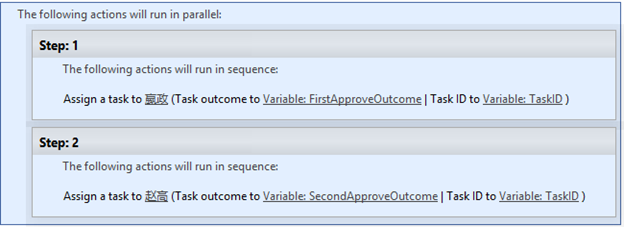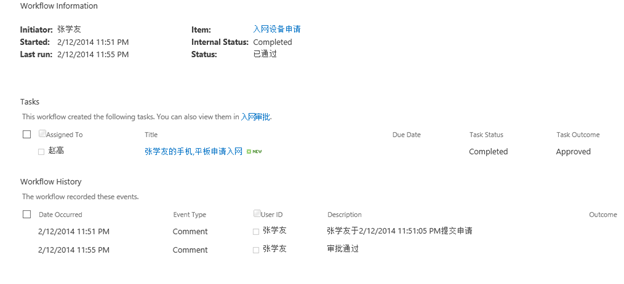阅读目录
设备入网申请
入网申请测试
小结
参考目录
安装和配置SharePoint 2013 Workflow
SharePoint 2013 实现多级审批工作流
在自定义Workflow时,往往会遇到这样场景,某个审批需要被多人查阅,每个查阅的审批人之间互相独立,即彼此互不影响,简单来说就是:"一人通过,审批通过;一人拒绝,审批拒绝"。这就像是中学物理中的并联电路,相对于串联电路,并联电路更加灵活。
在SharePoint Workflow中,也提供了类似并联电路的活动,即Parallel Block(并行程序块),在SharePoint Designer 2013中,位于工具栏中,如下所示:
要使用此活动也是很简单,接下来我以一个简单的入网申请来演示,假设有如下场景
公元前211年,秦朝的科技已如日中天,信息化建设也属七国中翘楚,为了更加集权监督,始皇帝决定三公九卿人人配置移动设备,时刻汇报日常工作。现御史大夫张学友购入设备一台,急需入网申报奏折。
回到顶部
设备入网申请
创建对应的List,Task,添加如下图所示的Column,具体细节详情此文中的设置。
打开SharePoint Designer,选择需要关联的List,创建自定义的工作流。
首先,新建并初始化变量,如下所示:
接着,插入Parallel Block,并在其中添加Step,在每个Step中分配需要的任务,如下图所示:
然后,右键单击Parallel Block(并行运算),选择高级属性,这时会弹出如下提示框:
可以看到CompletionCondition是一个Boolean类型的属性。它表示若属性值为True,即只要其中一个任务分支执行完毕,那么在并行块中的其他任务分支将被取消,即不执行。反之,若CompleteCondition为False时,那么在此并行块中所有已经执行完毕的任务分支都将等待,直到最后一个任务分支都执行完毕。
最后,对审批的结果进行判断,需要IF…ELSE 条件来进行逻辑处理,如下所示:
回到顶部
入网申请测试
当张学友发起入网申请时,工作流启动,并同时分配任务给指定的参与人(分配的任务存储在Task中)。由于分配的任务之间是并行关系,并且CompleteCondition位True,所以互相的操作不受影响,即"一人通过,审批通过;一人拒绝,审批拒绝"。
所以,当张学友提交入网申请时,嬴政、赵高同时收到审批任务,如下所示:
指定的参与人收到任务后,即可进行审批。当赵高审批通过,分配给嬴政的任务已没有意义,会自动删除,如下图所示:
回到顶部
小结
上述描述的工作流仅仅是Demo级别,对于复杂的业务,特别是权限的控制,SharePoint 2013 Workflow给我的感觉依然是捉襟见肘。
共同学习,写下你的评论
评论加载中...
作者其他优质文章